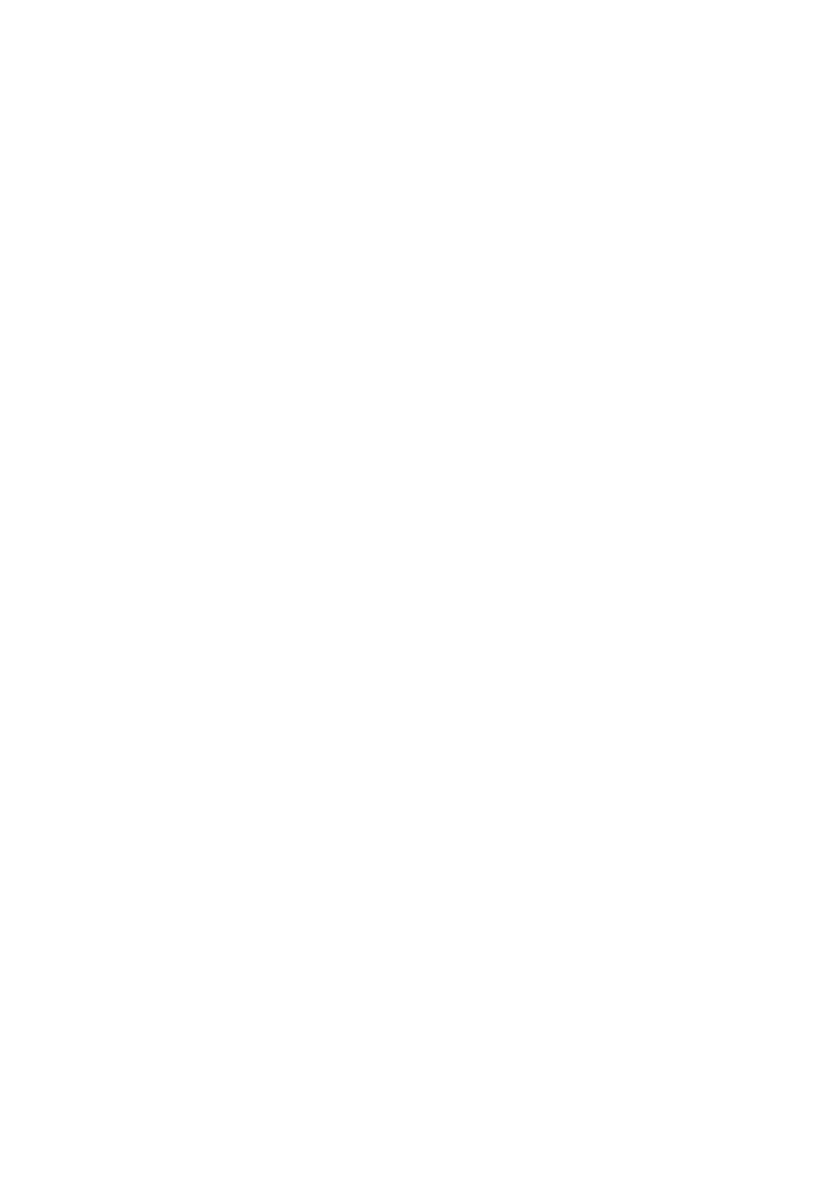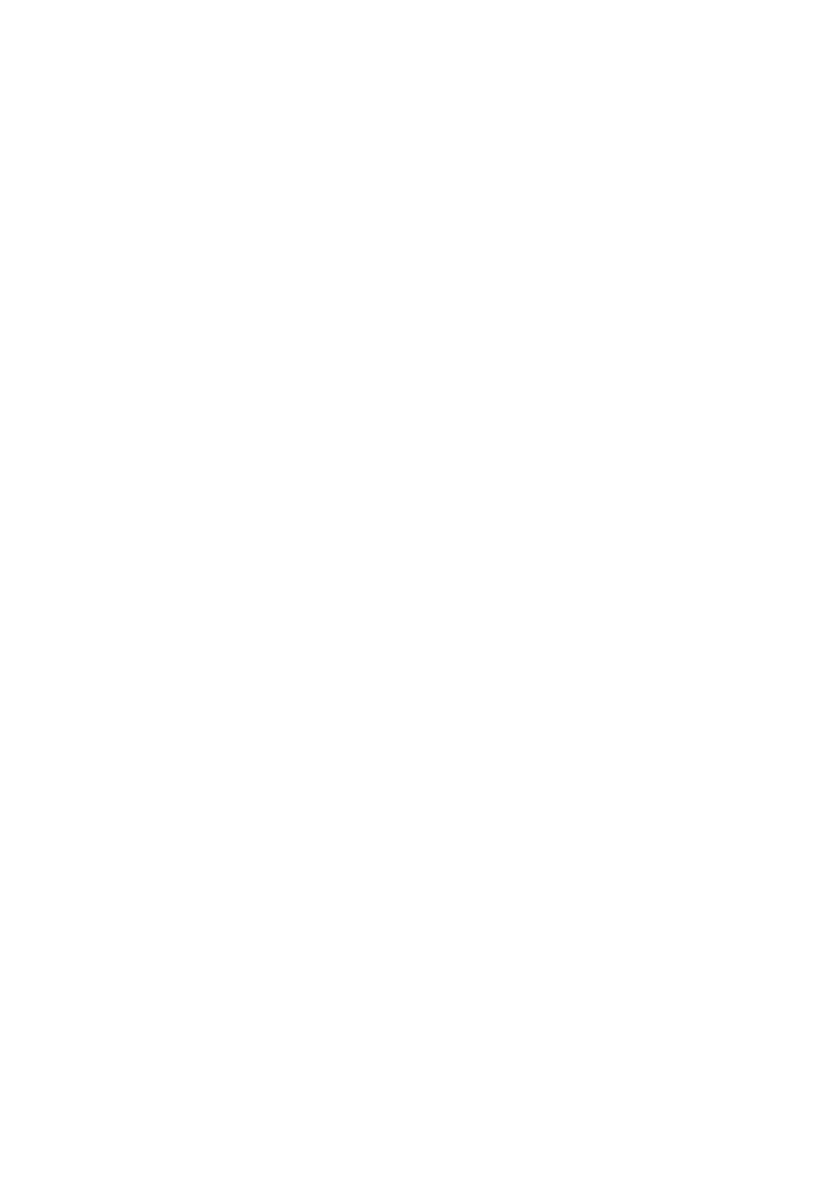
Sisällysluettelo
1 Tietokoneen käsittely.................................................................................9
Ennen kuin avaat tietokoneen kannen.............................................................................. 9
Suositellut työkalut..........................................................................................................10
Tietokoneen sammuttaminen..........................................................................................11
Tietokoneen käsittelemisen jälkeen................................................................................11
2 Lehtiötietokoneen ominaisuudet........................................................... 13
Johdanto......................................................................................................................... 13
Käyttäjätilat...............................................................................................................13
Lehtiötietokoneen käyttö lehtiötietokonetilassa.......................................................13
Lehtiötietokoneen painikkeet....................................................................................14
Selauspainikkeet.......................................................................................................15
Lehtiötietokoneen käyttöliittymä...............................................................................16
Lehtiötietokoneen käyttö Windows 7 -järjestelmässä..............................................17
Kosketuskäyttö..........................................................................................................17
Kynän käyttäminen hiirenä....................................................................................... 18
Tiedostojen kanssa työskentely................................................................................18
Kynän käyttäminen kynänä.......................................................................................19
Lehtiötietokoneen syöttöpaneelin käyttö..................................................................19
Tekstin syöttö............................................................................................................20
Kynän pikaeleet........................................................................................................ 20
Lehtiötietokoneen käyttö Windows XP -järjestelmässä...........................................22
Kynän käyttäminen hiirenä....................................................................................... 22
Kynän käyttäminen kynänä.......................................................................................23
Lehtiötietokoneen syöttöpaneeli.............................................................................. 23
Kosketuskäyttö..........................................................................................................23
Lehtiötietokoneen ja kynän asetukset...................................................................... 23
Lehtiötietokoneen asetukset.....................................................................................24
Digitizer Options (Digitoija-asetukset) -välilehti....................................................... 25
Syöttötila...................................................................................................................25